win10设置开机启动程序的方法 win10怎么设置开机自启动项
更新时间:2023-07-11 10:31:51作者:zheng
有些用户想要设置win10电脑的开机启动项来优化开机速度,并且方便自己使用,但是不知道怎么设置,今天小编教大家win10设置开机启动程序的方法,操作很简单,大家跟着我的方法来操作吧。
方法如下:
1 设置软件开机禁止自启动1.1 右键开始按钮,在弹出的窗口中,选择 “任务管理器”;
1.2 如果是精简窗口,点击详细信息
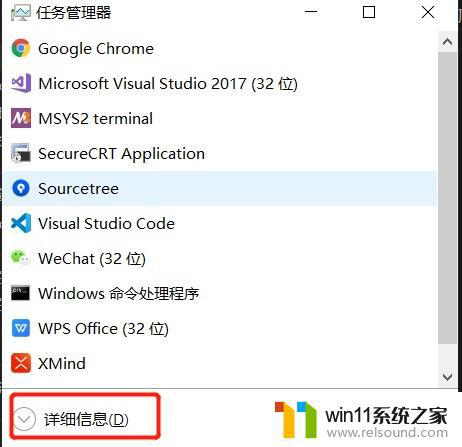
1.3 点击 启动
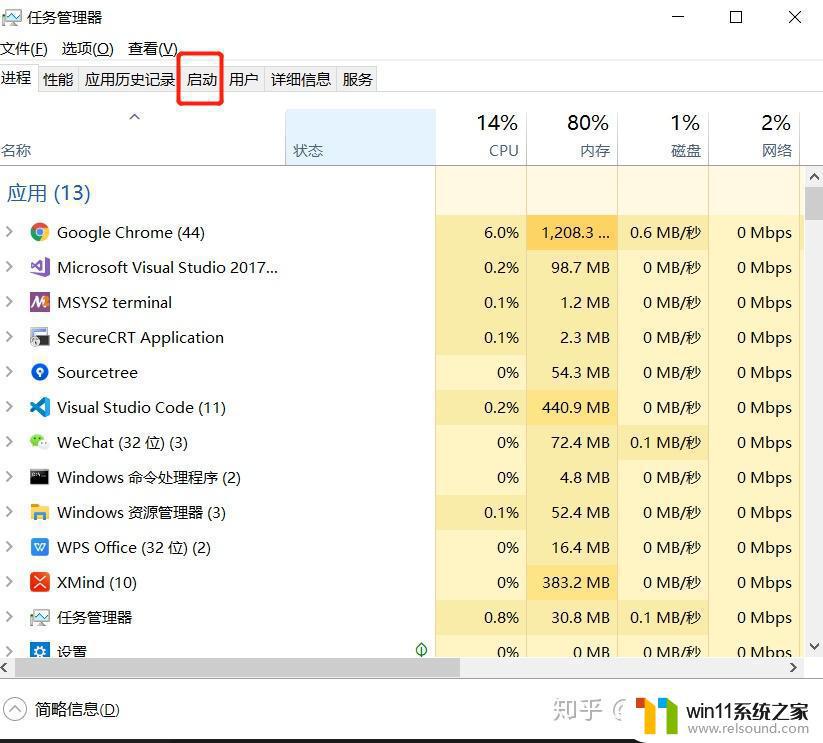
1.4 在启动标签,选中要启动或者禁止启动的应用。
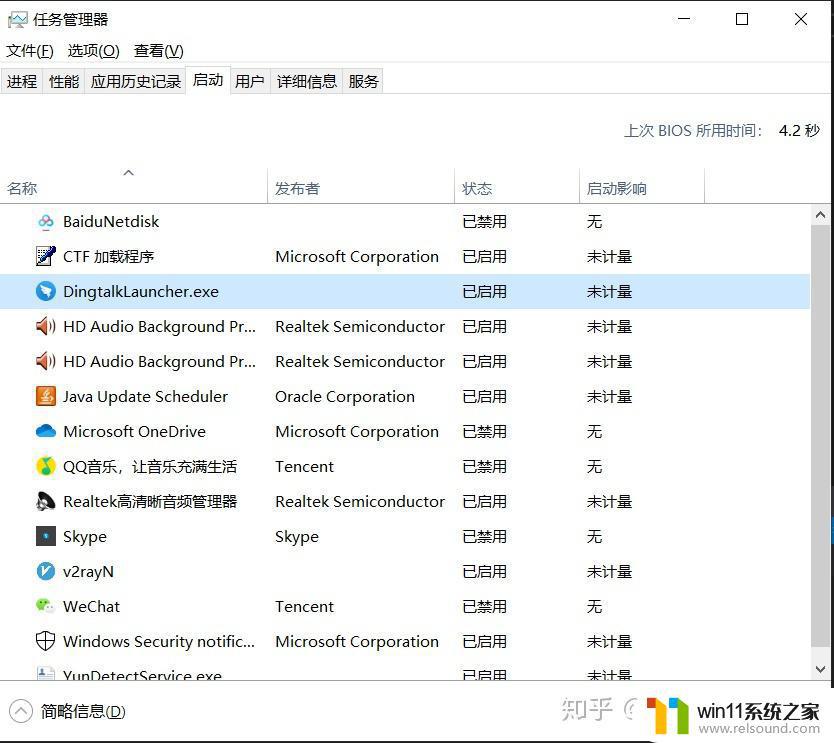
2.设置未在任务管理器中的软件开机自启动2.1 win+R 调出运行窗口,然后输入 shell:startup,按enter键
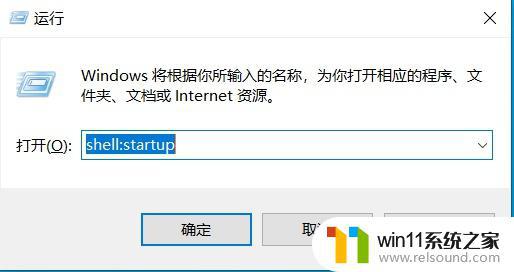
2.2 将要开机启动的程序快捷方式拖到弹出的文件夹中
以上就是win10设置开机启动程序的方法的全部内容,有遇到相同问题的用户可参考本文中介绍的步骤来进行修复,希望能够对大家有所帮助。















